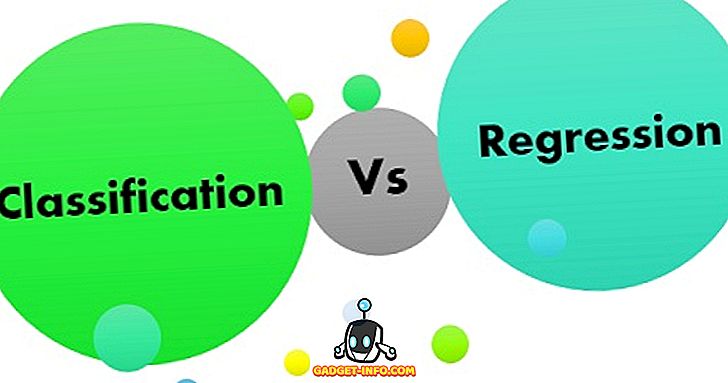Bạn cần bao giờ thêm một số văn bản ngẫu nhiên hoặc vô nghĩa vào Microsoft Word để kiểm tra tài liệu, tạm thời lấp đầy một số khoảng trống hoặc để xem một số định dạng trông như thế nào? May mắn thay, Word cung cấp một vài phương pháp nhanh chóng và dễ dàng để nhập văn bản ngẫu nhiên vào tài liệu của bạn.
Văn bản ngẫu nhiên
Để làm điều này, định vị con trỏ ở đầu đoạn trống. Gõ như sau và nhấn Enter . Không thành vấn đề nếu bạn sử dụng chữ thường, chữ hoa hoặc chữ thường.
= rand ()
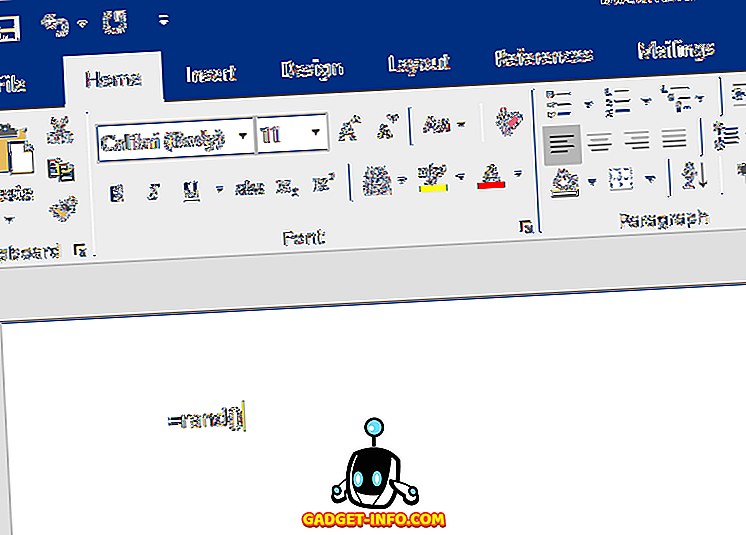
Tùy thuộc vào phiên bản Word của bạn, bạn sẽ nhận được một bộ đoạn văn mặc định có cùng số câu trong mỗi đoạn. Trong Word 2016, tôi có 5 đoạn, mỗi đoạn có ba câu. Tất cả các câu là gợi ý hữu ích về cách sử dụng Word.
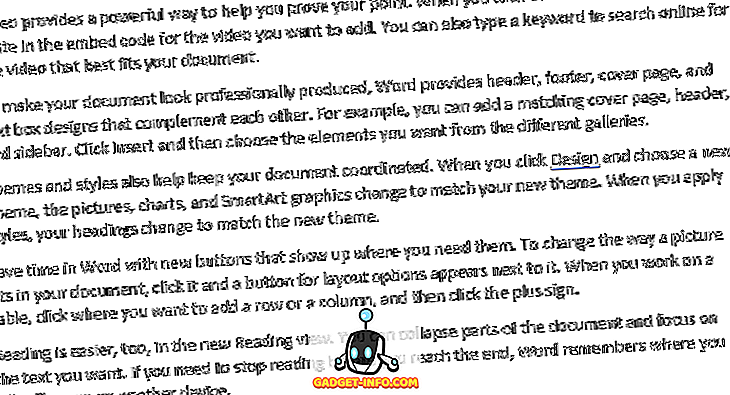
Trong các phiên bản cũ hơn của Word, nó sẽ cung cấp cho bạn các đoạn bao gồm câu lấy mẫu cổ điển Câu con cáo nâu nhanh chóng nhảy qua con chó lười. Nếu bạn muốn điều đó trong các phiên bản Word mới hơn, chỉ cần sử dụng chức năng rand.old.
= rand.old ()
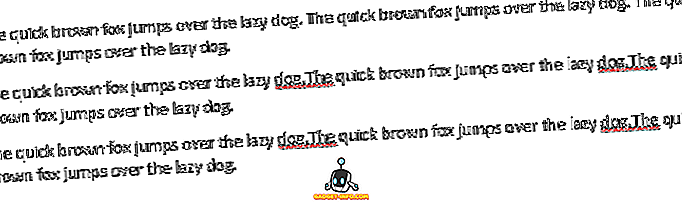
Bạn có thể thay đổi số lượng câu trên mỗi đoạn, cũng như số lượng đoạn văn, bằng cách sử dụng định dạng = rand (p, s) . Thay thế ' p ' bằng số đoạn bạn muốn và ' s ' bằng số câu bạn muốn trong mỗi đoạn. Ví dụ: nếu bạn muốn 3 đoạn gồm 6 câu mỗi câu, bạn sẽ nhập đoạn sau vào một đoạn trống:
= rand (3, 6)
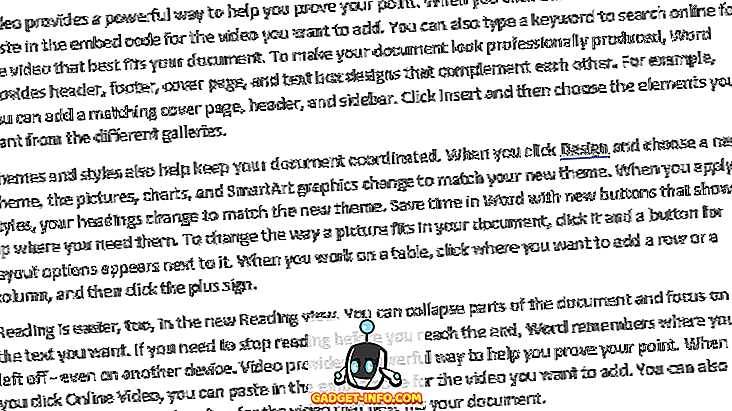
Bạn có thể bỏ tham số đếm câu (' s '), nếu muốn và Word sẽ sử dụng số lượng câu mặc định cho mỗi đoạn, là 3 trong Word 2016.
Nếu bạn muốn tạo văn bản Lorem Ipsum thay vì văn bản ngẫu nhiên ở trên, thì bạn chỉ cần sử dụng chức năng lorem như dưới đây:
= lorem (5, 5)

Các quy tắc tương tự áp dụng như với chức năng rand. Nếu bạn thích văn bản lorem ipsum, đây là cách tốt nhất để chèn nó vào Word. Nếu bạn sử dụng một trình tạo ipsum lorem trực tuyến và sao chép và dán nó vào Word, nó sẽ làm nổi bật tất cả các văn bản là viết sai chính tả và mọi thứ sẽ có màu đỏ. Khi bạn tạo văn bản bằng hàm, nó không kiểm tra chính tả hoặc chứng minh nó.
Bật thay thế văn bản khi bạn nhập
Nếu chèn văn bản ngẫu nhiên không phù hợp với bạn trong Word, hãy nhấp vào nút Office và nhấp vào nút Tùy chọn Word ở cuối menu. Trong các phiên bản mới hơn của Word, nhấp vào Tệp và Tùy chọn .
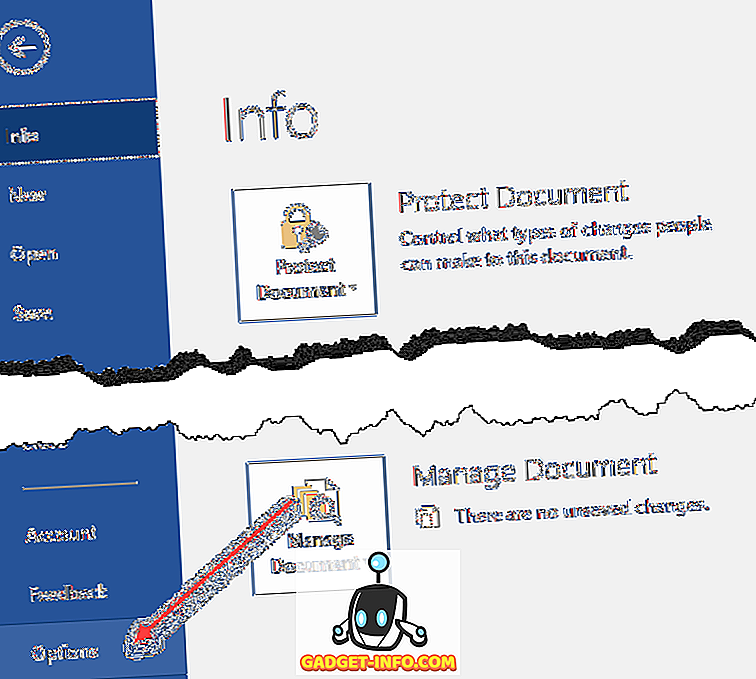
Trên hộp thoại Tùy chọn Word, bấm Chứng minh trong ngăn bên trái.
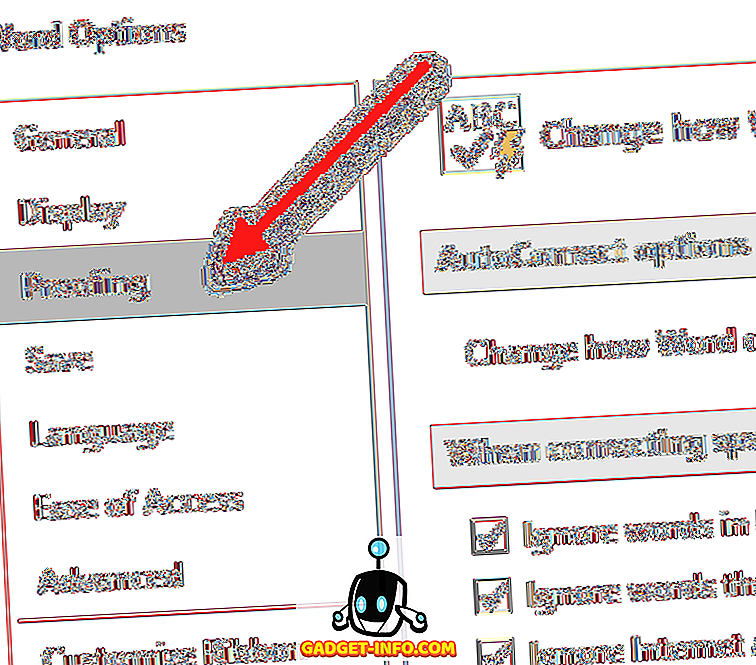
Nhấp vào nút Tùy chọn tự động chính xác.
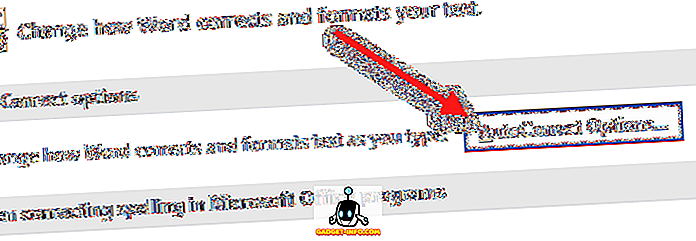
Word hiển thị tab Tự động sửa lỗi của hộp thoại Tự động sửa lỗi . Đảm bảo hộp kiểm Thay thế văn bản khi bạn nhập được chọn.
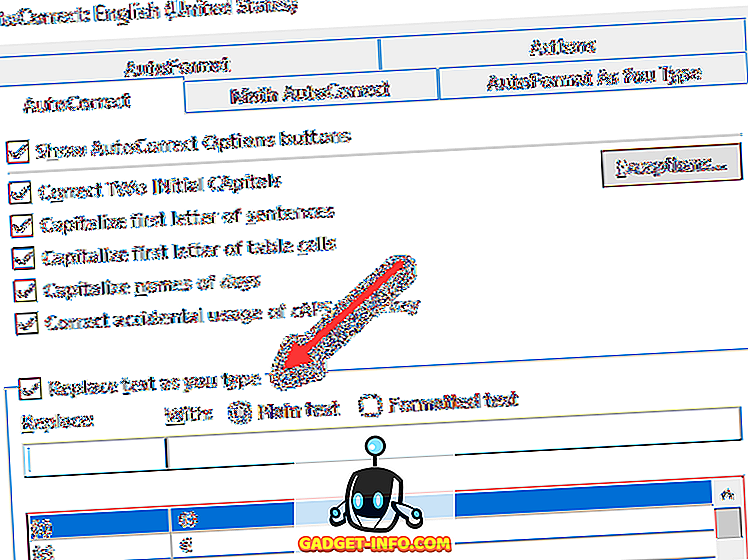
Nếu bạn đang sử dụng phiên bản Word cũ hơn, Tùy chọn Tự động sửa lỗi có thể được tìm thấy trong menu Công cụ .

Nếu bạn thực sự xem qua các mục nhập văn bản thay thế AutoC chính xác trong hộp thoại Tự động sửa lỗi, bạn sẽ không tìm thấy gì ở tính năng văn bản ngẫu nhiên này. Nó dường như là một tính năng ẩn của Word. Thưởng thức!